Навигация
Особенности подключения интерактивной доски
4. Особенности подключения интерактивной доски
Интерактивную доску серии 600 можно подключить к компьютеру с помощью прилагаемого интерфейса USB. Можно также воспользоваться опциональным модулем с последовательным интерфейсом RS-232 или подключить без кабеля с помощью модуля Bluetooth. USB-кабели и последовательные кабели можно купить у компании SMART или в любом компьютерном магазине.
4.1 Подключение с помощью USB кабеля
Интерактивная доска SMART Board 600 снабжена полноскоростным интерфейсом USB 2.0, который имеет скорость до 12 Мбит/с и потребляет большой ток. Этот интерфейс может обмениваться данными с интерфейсами USB, совместимыми со стандартами USB 2.0 и USB 1.1. Главное USB-подключение интерактивной доски осуществляется с помощью встроенного кабеля, на конце которого находится гнездо USB. Это гнездо USB типа B. Этот кабель предоставляет удобный доступ к гнезду USB без необходимости снимать интерактивную доску со стены. Встроенный кабель и USB-кабель можно также спрятать в кабельный канал за интерактивной доской.
Порядок подключения интерактивной доски к компьютеру происходит в следующем порядке:
1. Вставьте разъём USB-кабеля в гнездо встроенного USB-кабеля, который находится за нижним правым углом интерактивной доски.
ПРИМЕЧАНИЕ. Чтобы вынуть разъём USB-кабеля из гнезда встроенного USB-кабеля, нужно приложить усилие приблизительно 300 грамм. Поскольку USB-кабель длиной 5 метров весит приблизительно 200 грамм, нет необходимости в дополнительном креплении к гнезду. Такая конструкция безопасна, поскольку если кто-нибудь наступит на кабель, кабель просто отсоединится от гнезда, не повредив контроллерный модуль;
2. Разъем на другом конце USB-кабеля вставьте в USB-гнездо компьютера.
– Если используется компьютер Макинтош (Mac с операционной системой OS X) или компьютер с операционной системой, на котором установлен соответствующий драйвер USB, то индикатор готовности в нижнем правом углу рамы доски должен сразу загореться красным цветом, а затем мигать зелёным цветом. В этом случае можно перейти к следующей странице, чтобы установить программное обеспечение SMART Board.
– Если соответствующий драйвер не установлен , Мастер нового оборудования поможет вам найти драйвер подключённого USB HID-совместимого устройства (интерактивной доски).
Как установить USB-драйвер (только для Windows):
- Нажмите кнопку Далее, чтобы мастер начал поиск соответствующего драйвер;
- Ещё раз нажмите кнопку Далее, чтобы операционная система Windows начала поиск подходящего драйвера в базе данных драйверов на жёстком диске;
- После того как драйвер будет найден и установлен, нажмите кнопку Готово. Индикатор готовности сначала начнёт светиться красным цветом, а затем будет мигать зелёным – это означает, что контроллер получает электропитание по USB-кабелю и работает в режиме мыши HID.
Как установить программное обеспечение SMART Board:
- Вставьте компакт-диск с программным обеспечением SMART Board в дисковод и следуйте инструкциям, которые будут появляться на экране.
Сразу после установки программного обеспечения SMART Board индикатор готовности на лотке для перьев перестанет мигать зелёным цветом и начнёт светиться зелёным постоянно. Это означает, что интерактивная доска SMART Board обменивается данными с программным обеспечением SMART Board, поэтому можно пользоваться инструментами из лотка для перьев;
- Если панель инструментов SMART Board не открывается автоматически, нажмите кнопку Пуск > Все программы > Программное обеспечение SMART Board > Средства SMART Board, или дважды щёлкните ярлык Средства SMART Board на рабочем столе. В правой части панели задач появится значок SMART Board. Теперь можно взять из лотка перо и писать на проецируемом изображении, а также записывать заметки в приложение, поддерживающее ввод рукописных данных. Такие приложения перечислены в «Руководстве пользователя программного обеспечения SMART Board»
4.2 USB-кабели удлинители и концентраторы
Прилагаемый к интерактивной доске USB-кабель длиной 5 метров соответствует требованию стандарта USB 2.0 по максимальной длине кабеля. Если длины прилагаемого USB-кабеля не хватает, можно использовать активные удлиняющие USB-кабели, USB - удлинители или концентраторы.
Обычно можно последовательно соединить до четырёх кабелей, чтобы увеличить общую длину до 25 метров, что является пределом по спецификации USB. Пассивные удлиняющие USB-кабели не поддерживаются.
4.3 Подключение с помощью опционального последовательного модуля расширения RS-232
Дополнительный последовательный модуль расширения RS-232 позволяет подключать интерактивную доску серии 600 к компьютеру другим способом. Этот модуль имеет собственный блок питания, от которого питается интерактивная доска SMART Board. Для подключения последовательного модуля расширения RS-232 к компьютеру подходит стандартный последовательный кабель с разъёмами DB9 (охватываемый) и RS-232 (охватывающий).
- Если на компьютере ещё не установлено программное обеспечение SMART Board, вставьте в дисковод компакт-диск с программным обеспечением SMART Board. Запустится программа установки программного обеспечения SMART Board. Если она не запустится, выберите Пуск > Выполнить, затем введите команду x:\autorun.exe (где x: буква дисковода с компакт-диском). Следуйте инструкциям, которые будут появляться на экране, чтобы установить программное обеспечение SMART Board;
ПРИМЕЧАНИЕ. Рекомендуем ответить Да на вопрос о том, поместить ли ярлык SMART Board в папку «Автозагрузка». В этом случае панель средств SMART Board будет всегда открыта, а интерактивная доска будет в постоянной готовности.
- Разъём DB9M прилагаемого последовательного кабеля (или другого аналогичного кабеля) вставьте в 9-контактное гнездо на боку модуля RS-232, который находится под нижним правым углом интерактивной доски SMART Board;
ПРИМЕЧАНИЕ. Гнездо DB9 модуля расширения не снабжено крепёжными винтами для удержания разъёма последовательного кабеля. Последовательный кабель проложен к модулю RS-232 таким путём, что если потянуть за кабель, усилие будет приложено перпендикулярно разъёму. Если кто-то случайно наступит на кабель или сильно потянет за него, незакреплённый разъём просто выйдет из гнезда модуля, не повредив его контакты. Если интерактивная доска монтируется на стене, последовательный кабель можно провести в канале за модулем RS-232 и за модулем контроллера, чтобы предотвратить излишнее натяжение кабеля.
- Разъем на другом конце последовательного кабеля вставьте в разъём компьютера;
- Один конец кабеля питания вставьте в блок питания, а другой конец кабеля вставьте в розетку. Индикатор готовности загорится красным
цветом. Это означает, что электропитание на интерактивную доску подаётся.
1. Включите компьютер и интерактивную доску, в которой установлен модуль расширения для беспроводного подключения через Bluetooth.
Светодиодный индикатор на модуле расширения и индикатор готовности сразу начнут мигать.
– Индикатор готовности будет мигать зелёным светом, показывая, что интерактивная доска взаимодействует с интерфейсом USB модуля Bluetooth.
– Светодиод модуля расширения должен мигнуть зелёным цветом четырнадцать раз, затем приблизительно пять секунд будет светиться красным цветом, после чего эта последовательность повторится. Повторение такой последовательности означает, что модуль расширения не взаимодействует с преобразователем Bluetooth-USB.
2. Вставьте разъем преобразователя Bluetooth-USB в свободное USB-гнездо компьютера.
– Если индикатор готовности и светодиод модуля расширения светятся зелёным светом, значит компоненты беспроводного подключения через Bluetooth спарены (взаимодействуют). На этом настройка подключения завершена.
– Если светодиод модуля расширения не прекращает мигать, нажмите кнопку спаривания на модуле расширения и на преобразователе Bluetooth-USB. Дополнительные сведения см. в разделе Спаривание беспроводных компонентов на следующей странице. Индикатор готовности и светодиод модуля расширения начнут светиться зелёным светом, а это означает, что взаимодействие установлено.
Спаривание беспроводных компонентов
Модуль расширения и преобразователь Bluetooth-USB «спариваются» на заводе, чтобы они могли обмениваться данными только друг с другом. При необходимости эти компоненты можно синхронизировать в любой момент времени. На беспроводном модуле расширения и на
преобразователе Bluetooth-USB есть кнопка спаривания. Сначала установите модуль расширения и преобразователь, затем нажмите
кнопку спаривания на одном из этих устройств. Это устройство будет находиться в режиме ожидания спаривания около 2 минут, за это время
нужно нажать кнопку спаривания на другом устройстве. После нажатия кнопки спаривания на другом устройстве, оба устройства обнаружат друг
друга. Если в течение указанного промежутка времени устройства не спарятся, они вернутся в обычный режим. Если модуль расширения и преобразователь Bluetooth-USB спарятся, то будут оставаться взаимосвязанными бесконечнo.
Заключение
Для работы с интерактивной доской не требуется специальных навыков или знаний. Что делает это устройство доступным для многих пользователей во многих сферах. Использование интерактивных досок помогает разнообразить занятия, сделать их яркими и увлекательными.
Похожие работы
ранения Интернета, население всемирной Сети в 20-ти странах приближается до 300 млн. (2000год) В Северной Америке людей с домашним доступом к Интернет наибольше (близко 150 млн.), ее догоняют европейские страны, где в совокупности таких людей - 82 млн. Лидируют Великобритания, Германия и Италия, частица которых в европейском населении Интернета превышает половину. Исследование также показало, что ...
... пробелов, что особенно находит применение на уроках технологии. Выводы. Выше были перечислены все основные методы преподавания изобразительного искусства. Эффективность их использования будет достигнута только при комплексном использовании этих методов. Учитель начальных классов должен отдавать преимущество методам, которые делают работу активной и интересной, вносят элементы игры и ...
... . (см Приложение) 2.1. Анализ исследования. Гипотезой моего исследования являлось, что использование интерактивного подхода в обучении иностранным языкам результативно влияет на уровень говорения. Проведя наблюдения, я выделила 2 класса в которых буду использовать интерактивные методы обучения, а в остальных трёх паралеллях, применять традиционное обучение. И посмотреть на результат знаний ...
... , что абсолютное большинство людей способны эффективно обучаться электронным способом, естественно при условии наличия адекватного учебного контента (содержания курсов). Разработка системы дистанционного обучения для НИПК даст ощутимый экономический и социальный эффект в деятельности организации. Эффективность в общем виде рассматривается как основная характеристика функционирования системы ...


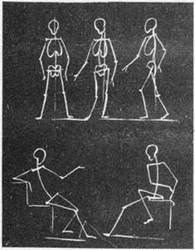
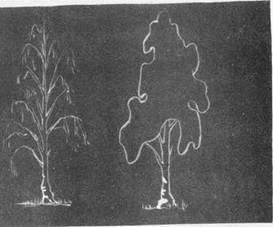

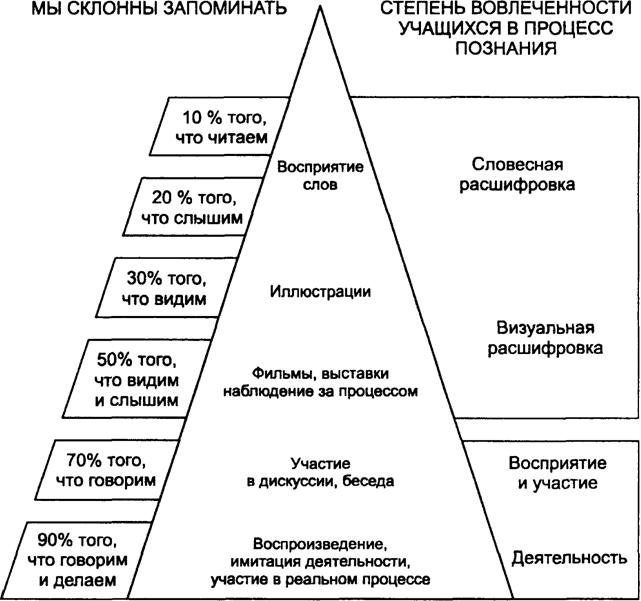
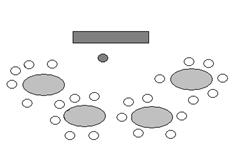
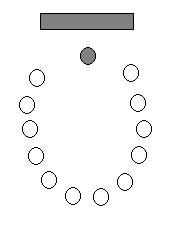
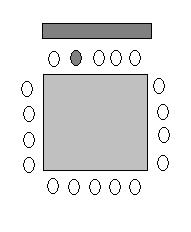
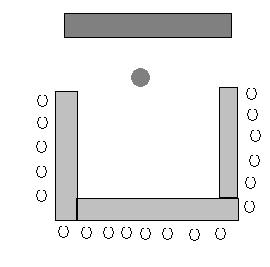
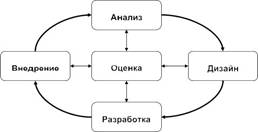
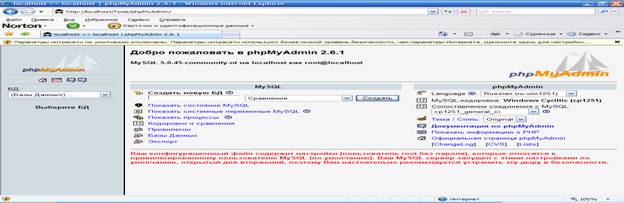

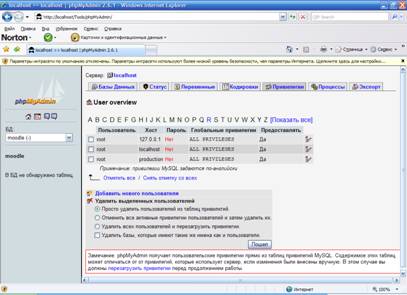
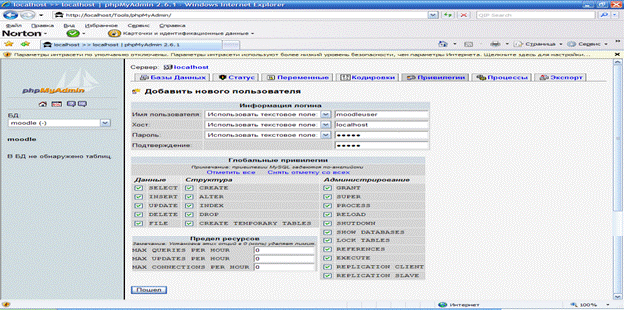
0 комментариев